Популярність маршрутизаторів Google Wi-Fi зростає з кожним днем. Це не сюрприз, враховуючи назву продукту. Якість маршрутизатора Google Wi-Fi є найвищою, і крім безлічі функцій, які допомагають нам створити чудову сітчасту мережу, ми повинні згадати світлодіодне світло, яке проходить навколо маршрутизатора.
Це світлодіодний світло вказує на поточний стан пристрою та мережу загалом, але вам потрібно знати, щоб зрозуміти колір та поведінку кожного світла. У цій статті ми будемо обговорювати ситуацію, коли наш Google Wi-Fi блимає синім кольором, що це означає і як ми можемо це виправити.

Google Wi-Fi миготливий синій: значення
Взагалі кажучи, коли ви бачите, що Google Wi-Fi миготливий синій , зазвичай означає, що пристрій готовий до налаштування, було скинуто на заводські за замовчуванням або його оновлення прошивки на даний момент.
Після того, як ці процеси завершені, світло повинно перетворюватися на суцільний чирл. Це знак того, що маршрутизатор є в Інтернеті, і ви можете використовувати підключення до Інтернету без проблем.
Як виправити Google Wi-Fi миготливого синього світла?
Ось кілька найпоширеніших рішень цієї проблеми. Не забудьте повільно сприймати речі, і ми впевнені, що у вас виникне проблема до кінця цієї статті. Якщо ви не надто впевнені в дотриманні цих пропозицій, ви завжди можете перейти до останнього кроку та контактної підтримки.
Завершіть налаштування
Оскільки одне з значень Google Wi-Fi миготливого синього світла полягає в тому, що пристрій готовий до налаштування, це перше, що ми повинні зробити. У більшості випадків це трапляється тому, що ви повернули маршрутизатор до заводських налаштувань, тому вам потрібно налаштувати його знову.
Встановіть додаток Google на свій смартфон, підключіться до мережі та дотримуйтесь інструкцій налаштування. Після завершення процесу налаштування світлодіодне світло повинно перетворюватися на суцільне чил.
Якщо ви не впевнені, як налаштувати Google Wi-Fi, ви можете перевірити це офіційне посібник щодо того, як це зробити правильно .
Нехай прошивка оновлює для завершення
Інша причина, чому ви бачите, що блимаюче синє світло на вашому Google Wi-Fi-це постійне оновлення мікропрограмного забезпечення . Якщо це причина, то вам потрібно дозволити йому завершити, і коли він перезавантажує, миготливе синє світло повинно бути. Дуже важливо не намагатися вирішити проблему на даний момент, оскільки оновлення прошивки не повинно бути перервано або ви можете пошкодити маршрутизатор.
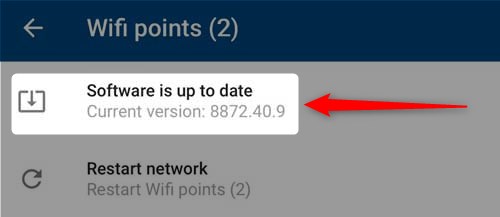
Процес оновлення мікропрограмного забезпечення не повинен тривати довго, але якщо ви помітили, що синє світло блимає довше, ніж очікувалося, то оновлення прошивки або застрягає, або є інша проблема, що спричиняє маршрутизатор Google Wi-Fi Blue.
Перезавантажте маршрутизатор Google Wi-Fi
Якщо світлодіодне світло на вашому маршрутизаторі Google Wi-Fi все ще моргає синім, ви можете спробувати перезапустити маршрутизатор. Це основний крок усунення несправностей, і кожен може спробувати його. Чудова річ у цьому рішенні полягає в тому, що воно вирішить більшість мереж більшу частину часу.
Ви можете легко перезапустити Google Wi -Fi за допомогою програми Google або можете це зробити вручну.
Якщо ви хочете це зробити вручну, все, що вам потрібно зробити, - це відключити кабель живлення від маршрутизатора. Залиште його відключеним на 20-30 секунд, а то й більше, а потім підключіть кабель живлення назад. Увімкніть маршрутизатор і дайте йому трохи часу, щоб повністю завантажуватися.

З іншого боку, якщо ви вирішили зробити це за допомогою програми Google Home, все, що вам потрібно зробити,-це розблокувати свій пристрій, запустити додаток та перейти до Wi-Fi . Після цього натисніть на налаштування і, нарешті, натисніть на перезавантаження мережі .
Рекомендоване читання:
- Як оновити Google Wi-Fi? (Прості в виконанні інструкції)
- Легін Google Fiber Router: Доступ до налаштувань маршрутизатора легко
- Чи працює Google Nest з Homekit? (Посібник з установки)
- Google Home не підключається до Wi-Fi (викликає рішення)
Несправний маршрутизатор
Якщо ви спробували пропозиції, наведені вище, і синє світло все ще блимає, є ймовірність, що маршрутизатор несправно працює . У такому випадку, якщо у вас є можливість спробувати підключити інший маршрутизатор, він дасть вам негайну відповідь, чи є ваш пристрій Google Wi-Fi несправний чи ні. Однак якщо у вас немає іншого маршрутизатора, який потрібно спробувати, ми можемо рекомендувати зв’язатися з підтримкою.
Контактна підтримка
Це може бути дуже неприємно, коли ви намагаєтесь вирішити проблему і побачити, що нічого не дає. У такому випадку рекомендується зв’язатися з підтримкою та попросити їх допомоги. Підтримка Google, безумовно, одна з найкращих, і ми впевнені, що вони допоможуть вам виправити проблему в найкоротші терміни . Вам просто потрібно описати проблему, яку ви маєте зі своїм маршрутизатором, якомога більше деталей і ретельно дотримуйтесь їхніх порад.
Кінцеві слова
Представлені вище рішення повинні допомогти вам вирішити проблему досить швидко, якщо у вас виникає проблема з несправним пристроєм Google Wi-Fi . У такому випадку отримання нового вирішить проблему точно. Але давайте не поспішає з речами і переконайтеся, що піде один крок за часом.
Наявність швидкого та повністю функціонального підключення до Інтернету-це відмінно, але вам не потрібно платити за щось, якщо вам не доведеться. Тому спочатку спробуйте всі рекомендації, а також контактну підтримку, якщо нічого не допоможе. Зрештою, якщо нічого не допомагає, подумайте про заміну маршрутизатора .
